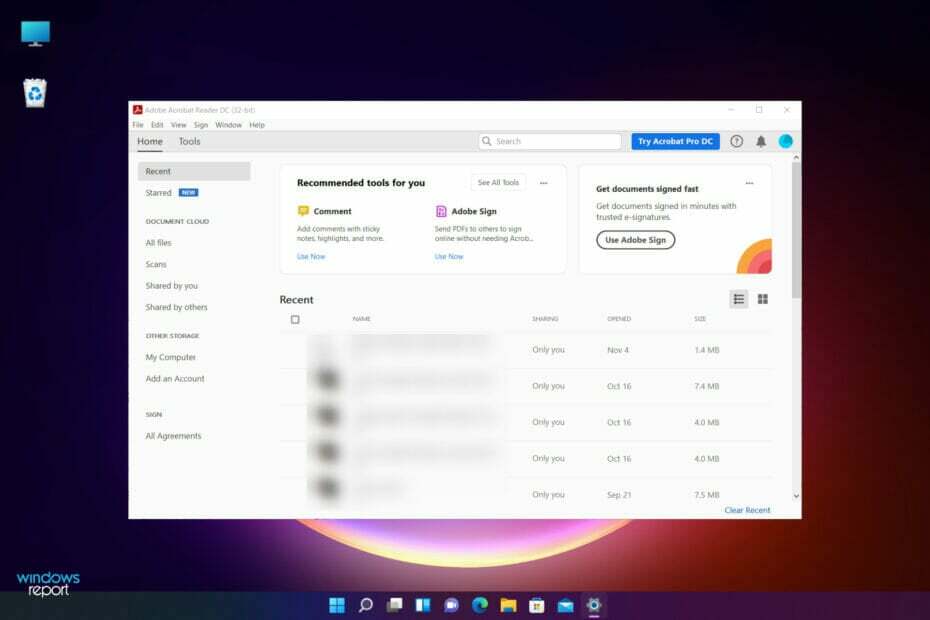- Kdans PDF Reader kommer med en gratis version, der giver dig adgang til en masse nyttige funktioner.
- Dette værktøj fungerer problemfrit på Windows-, macOS-, Android- og iOS-enheder.
- Dens skysynkroniseringsunderstøttelse sikrer adgang til alle dine dokumenter, uanset hvor du har internetadgang.

Alle bruger PDF-dokumenter, især i erhvervsmiljøet takket være deres alsidighed og sikkerhedsfunktioner.
PDF Reader er bedre end Adobe Reader og er en omfattende PDF-software, der overfører design af brugeroplevelse og grænseflader i mobilapps til desktop-software.
Hvordan kan PDF-læseren hjælpe dig?

PDF-læser er en alt-i-en dokumentekspert til din Windows-pc, iOS, Android og Mac-enheder, så den praktisk talt kan bruges overalt.
Du kan bruge appen til at kommentere, redigere, kombinere, konvertere, kryptere og signere PDF-dokumenter, uanset hvor du er i skole, arbejde, hjemme eller på farten.
Og som du vil opdage fra vores anmeldelse, har dette værktøj en meget veldesignet brugergrænseflade, som du vil finde ekstremt nem at bruge.
Desuden er det muligt at redigere PDF-dokumenter uanset deres størrelse, hvilket gør det anderledes end andre desktop- og online-baserede PDF-editorer.
En vigtig funktion ved PDF Reader er, at den giver ensartethed på tværs af enheder, når der skiftes mellem desktop- og mobilsoftware.
Med andre ord er UI- og UX-designmønstrene de samme, så du vil være i stand til at bruge det problemfrit på enhver platform på samme måde.
Denne læsers grænseflade blev nydesignet, og værktøjerne blev omarrangeret i kategorier for at gøre PDF-redigering endnu nemmere.
Hvad er PDF Readers bedste funktioner?
1. Anmærk PDF

Samarbejde er et fantastisk aspekt, når du arbejder med PDF-dokumenter, og med PDF Reader kan du markere tekst og tilføje kommentarer for at beskrive bestemte egenskaber, når det er nødvendigt.
Det er også vigtigt at vide, at de annoteringer, du laver, er kompatible med enhver PDF-software, inklusive Adobe Acrobat, Foxit eller andre PDF-løsninger.
Alt du skal gøre for at oprette en anmærkning er at fremhæve en del af teksten, højreklikke på den og vælge Sticky note.
2. Rediger PDF-sider

Med funktionen Sideredigering vil du være i stand til at udtrække og rotere alle sider i dokumentet ved blot at vælge dem.
Det er ekstremt nemt at omarrangere sider ved at bruge træk-og-slip, men du vil også opdage, at du kan tilføje dokumentet med et andet eller med billeder.
Der er praktisk talt ubegrænsede muligheder for at administrere din fil med intuitive kontroller. Og hvis du er usikker på, hvordan du udfører en bestemt funktion, inkluderer PDF Reader vejledninger og vejledninger.
3. Indsæt signatur

At underskrive et digitalt dokument er ekstremt vigtigt, fordi du eliminerer processen med at udskrive dokumentet og scanne det efter fysisk at have underskrevet det.
Og ja, det er nemt at udføre det ved at klikke på fanen Signatur og derefter på Opret signatur. Nu har du mulighed for at indsætte et billede, hvis du allerede har det eller oprette et nyt ved hjælp af tastaturet eller pegefeltet.
Derefter kan du anvende den nyoprettede signatur overalt på dit dokument, på enhver side, du kan lide.
4. PDF konverter

En af de bedste funktioner ved dette værktøj er dets PDF-konverter. Med denne funktion kan du transformere dit PDF-dokument til en masse forskellige formater, herunder Word, Excel, TXT, PNG og meget mere.
Denne funktion er dog ikke tilgængelig i den gratis version. Hvis du vil bruge det, skal du forpligte dig til en plan eller tilmelde dig en permanent licens.
Konvertering af et dokument er ligetil. Bare klik på Konvertere fanen, vælg outputformatet og tryk på Start knap.
Hvis du får den betalte version, vil du drage fordel af en masse andre funktioner som adgangskodebeskyttende dokumenter, oprettelse af diasshow, afsendelse af dokumenter med fax og meget mere.
Hvordan bruger man Kdans PDF-læser?
-
Besøg PDF Reader-webstedet og download appen.

- Du vil blive taget til Microsoft Store side for værktøjet, så tryk på Få knap.

- Når du åbner Microsoft Store-appen, skal du trykke på knappen Installer. Du får en installationsfil, og efter at du har kørt den, starter installationen.
- Når processen er slut, starter appen, og du vil være i stand til at åbne en Hurtigt overblik af værktøjet, og det anbefales at gøre det.

- Du vil også blive inviteret til at deltage og registrere appen, og ved at oprette en konto vil du for eksempel være i stand til at synkronisere dine dokumenter i Kdan Cloud.

- Når du afslutter selvstudiet, skal du blot klikke på Åben fil knappen, men du kan også trække og slippe en pdf-fil inde i vinduet, hvis det er mere praktisk.

- Efter at have åbnet dokumentet, øverst, vil du have panelet med alle funktionerne i værktøjet.

- Øverst til venstre finder du de visuelle kommandoer: Miniaturebillede udsigt, Anmærkninger, Bogmærker og Omrids udsigt.

- Nederst til venstre finder du de funktionelle kommandoer: Del, Gemme, Print, Synkroniser til Kdan Cloud og Søg værktøj.

Det er det! Vi håber, at vi har overbevist dig om, hvor nemt det er at bruge PDF Reader. Alle menuer og funktioner er organiseret så pænt, at du umuligt kan gå galt.
Hvordan får jeg PDF Reader-mobilappen?
Som vi har nævnt før, kan PDF Reader bruges på Windows, iOS, Android og Mac-enheder med en grænseflade, der er konsistent på alle de nævnte platforme.
For at downloade mobilappen til Android eller iOS kan du blot søge efter den i butikken, men vi vil også forklare, hvordan du gør det hurtigt fra desktopapplikationen.
- Klik på Hjem knappen fra øverste venstre hjørne og vælg Hent mobil app mulighed.

- Et nyt vindue åbnes, som giver dig mulighed for at downloade mobilappen fra den tilsvarende butik, eller du kan bare scanne QR-koden med din mobil.

Du vil opdage, at UI og UX er problemfrit integreret, og du vil være i stand til at gøre de samme ting som på desktop-appen.
Hvis du vil synkronisere dine dokumenter i Kdan Cloud, vil de også være tilgængelige på mobilappen, meget praktisk, hvis du vil have adgang til eller administrere dem på forskellige platforme.
Hvad er PDF Reader-priserne og -planerne?
Som vi nævnte ovenfor, har Kdans PDF Reader en gratis version, men du vil kun kunne få adgang til de grundlæggende funktioner.
Hvis du vil forpligte dig til en plan, kan du vælge Document 365-abonnementet, som kun koster $5/måned, faktureret årligt.
Der er også mulighed for at købe en permanent licens til $89,99 og glemme alt om at betale et rettidigt abonnement.
Hvis du er studerende eller fakultetsrelateret kunde, vil du også nyde godt af et 50 % specialtilbud i det første år.
⇒ Hent PDF-læser
- Fordele
- Enkel og omfattende brugergrænseflade
- Fantastiske grundlæggende funktioner til den gratis version
- Kompatibel med Windows-, macOS-, Android- og iOS-enheder
- Skysynkronisering
- Kompatibel med andre lignende løsninger
- Ulemper
- Der kræves betaling for avancerede funktioner
Slutnoter
Kdans PDF Reader er en fornøjelse at arbejde med, fordi den har en ekstremt venlig grænseflade, som alle kan arbejde med uden træning.
Og hvis du vil nyde et par grundlæggende funktioner, kan dette værktøj være meget enkelt og elegant. Men hvis du er villig til at opgradere den med et betalt abonnement, kan PDF Reader være et godt Acrobat Reader-alternativ.
Vi nød især kompatibiliteten på tværs af platforme og cloud-synkroniseringskapaciteten, der giver dig adgang til dine dokumenter fra enhver mobil eller desktop.
Hvis du har skiftet til det nye OS, tag et kig på vores liste, herunder den bedste PDF-læsersoftware til Windows 11.
Har du prøvet Kdans PDF Reader endnu? Fortæl os alt om din oplevelse i kommentarfeltet nedenfor.